Guida Rapida
Scegli la lezione
Prenota online la lezione e ricevi via mail il link che userai per accedere al corso.
Prepara la stanza
Vestiti, prepara la stanza e sistema l’inquadratura. 5/10 minuti prima dell’inizio della lezione apri il link ricevuto via mail.
Collegati
Attendi che l’insegnante arrivi in sala, aggiusta l’inquadratura ed inizia la lezione.
Goditi la lezione
Partecipa al corso e divertiti. Al termine chiudi il programma.

Cosa Serve
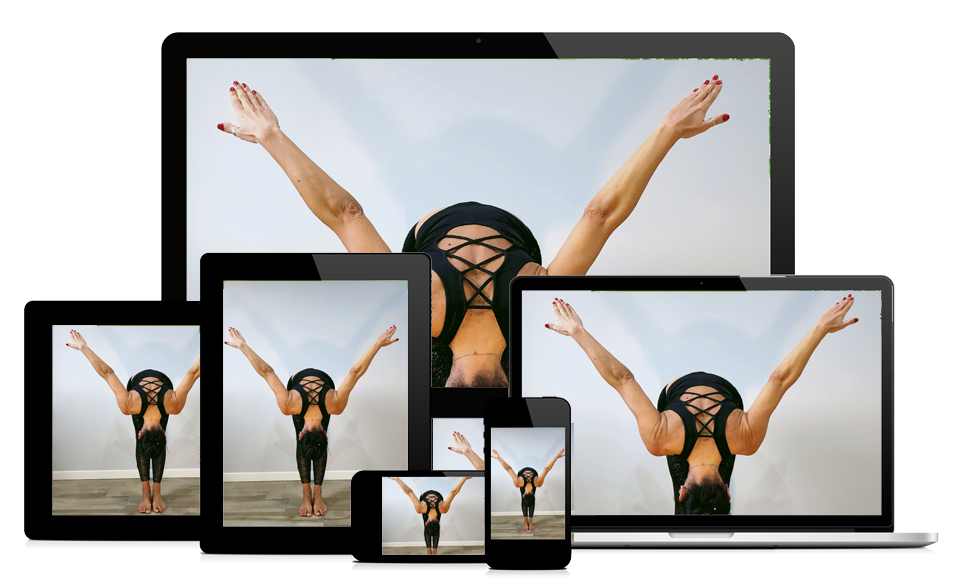
Computer, Tablet o Smartphone
Funziona con ogni dispositivo: Android, Windows o Apple. Più è grande lo schermo migliore sarà l’esperienza della lezione.
Zoom Meeting
Installa l’applicazione Zoom sul dispositivo che utilizzerai per partecipare alla lezione.
Connessione Internet
E’ necessaria una connessione ad internet, più è veloce meglio funziona il sistema. Ideali sono Fibra, ADSL, 4G.
Pagamenti
Online tramite Paypal o Carta di Credito, oppure Bonifico Bancario contattandoci.
Trucchi e Consigli
Location
- Individua uno spazio libero sufficiente a distendere un tappetino (2mt x1,5 mt). Soggiorno/studio/salotto sono perfetti.
- Se possibile, usa fondo chiaro, preferisci una parete senza finestre, per evitare inquadrature in contro luce.
- Se ti puoi specchiare è l’ideale così puoi verificare la tua postura nell’esercizio.
- Posiziona il computer o tablet per avere una inquadratura integrale sia in piedi che distesi.
Abbigliamento
- In contrasto con lo sfondo per permettere all’insegnate di vederti bene. Evita colori scuri.
- Comodo ma il più possibile aderente, canottiera o manica corta in figura, leggins o pantaloncini corti.
- Capelli raccolti, per evitare che cadano sulle spalle. Asciugamano ed Acqua.
- Calzini, scalzi o scarpe da ginnastica in funzione del corso scelto.
Domande Frequenti
Non sento l'insegnante
Se non riesci a sentire l’istruttore a durante la lezione, segui questi passaggi per risolvere il problema:
Se non ti era stato già chiesto di farlo, concedi all’App i permessi per accedere alla fotocamera e al microfono.
Assicurati di aver collegato l’audio del tuo dispositivo mobile. Se vedi i seguenti simboli audio nei controlli della riunione, toccali e seleziona Chiama tramite dispositivo audio. Se richiesto, consenti a Zoom di accedere al tuo microfono.
Assicurati che l’altoparlante sia acceso. Se vedi che l’icona dell’altoparlante è disattivata, toccala per accendere l’altoparlante.
Aumenta il volume sul tuo dispositivo mobile utilizzando i pulsanti del volume o il pannello delle notifiche. Anche se l’altoparlante è attivato in Zoom, il volume del dispositivo potrebbe essere disattivato o solo vibrazione
Riavvia il tuo dispositivo mobile.
Reinstallare Zoom da App Store di Apple o Google Play Store.
Sento e vedo male
Può capitare che l’audio sia metallico, o che il video sia di bassa qualità, sgranato o a scatti. A volte si ferma e poi riprende.
E’ un problema legato alla tua connessione internet che probabilmente non sta funzionando bene. Il sistema funziona sia con connessione ADSL, Fibra e 4G. Ma qualora vi sia congestione nella rete o poco segnale può accadere che video e l’audio funzionino a scatti. Di solito è un problema temporaneo che si risolve da solo dando il tempo alla chiamata di stabilizzarsi.
Motivo per il quale si suggerisce di avviare la connessione alla sala 5/10 minuti prima dell’inizio della lezione.
Come cancello/annullo una prenotazione?
Può capitare di non riuscire a partecipare alla lezione.
Per cancellare una prenotazione o annullarla andare nella mail ricevuta al momento della prenotazione e cliccare sullultimo tasto: Cambia/Cancella Appuntamento.
Si apre una schermata che permette di cancellare l’appuntamento, cliccare su annulla. L’appuntamento verrà cancellato ed il credito della lezione riaccreditato sul proprio pacchetto.

Riceverete una mail che conferma l’avvenuta cancellazione.
L'insegnante non mi sente
Se l’istruttore non ti sente, segui questi passaggi per risolvere il problema:
Se non ti era stato già chiesto di farlo, concedi all’App i permessi per accedere alla fotocamera e al microfono.
Assicurati di aver collegato l’audio del tuo dispositivo mobile. Se vedi i seguenti simboli audio nei controlli della riunione, toccali e seleziona Chiama tramite dispositivo audio. Se richiesto, consenti a Zoom di accedere al tuo microfono.
Assicurarsi che il microfono sia attivo. Se vedi l’icona Audio disattivata nei controlli , toccala per riattivare l’audio:
Se sei ancora disattivato, l’host potrebbe aver disattivato l’audio.
Lo schermo è diviso in riquadri
Passa alla modalità di visualizzazione Active Spearkes:
Windows: In alto a Destra
Android e iOS: Scorri la schermata fino a trovare la full screen
Quante lezioni/minuti mi restano?
Al momento della prenotazione della lezione viene visualizzato il minutaggio residuo di cui disponiamo.
